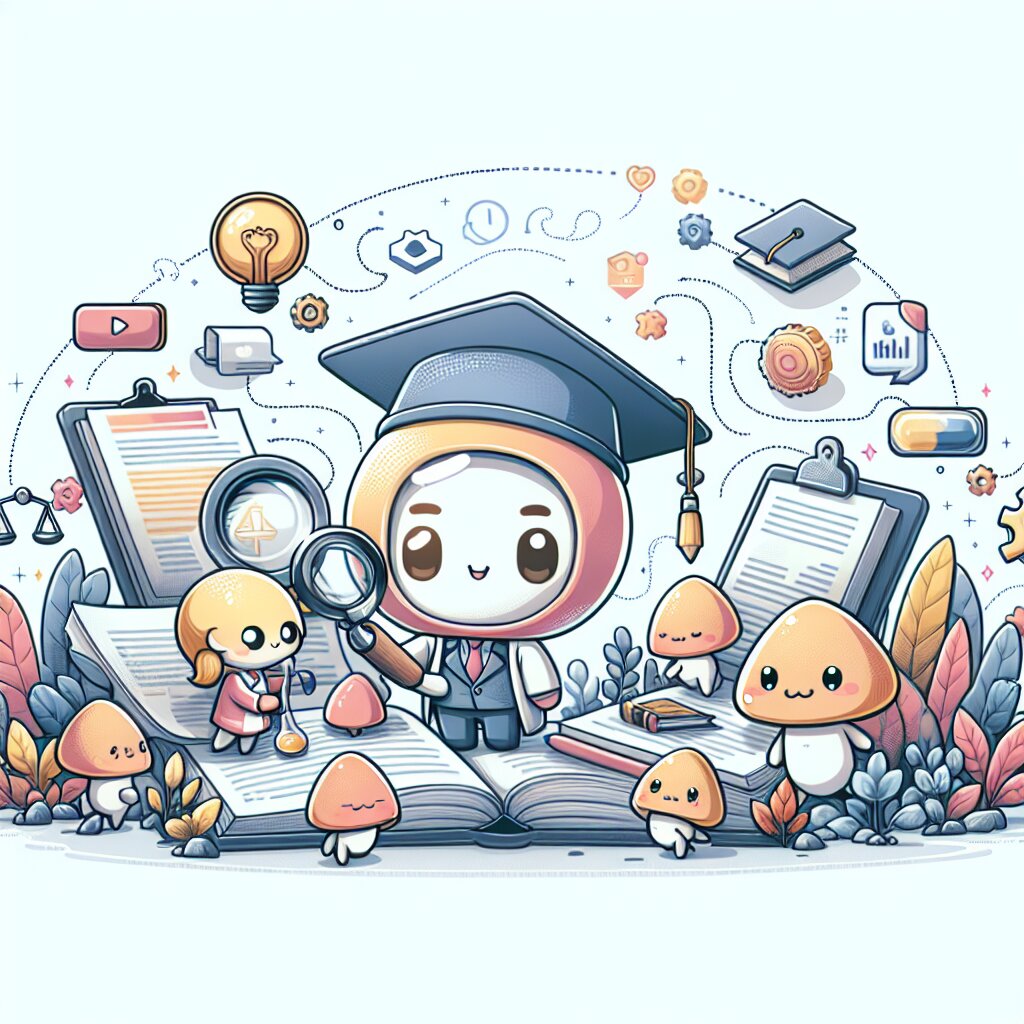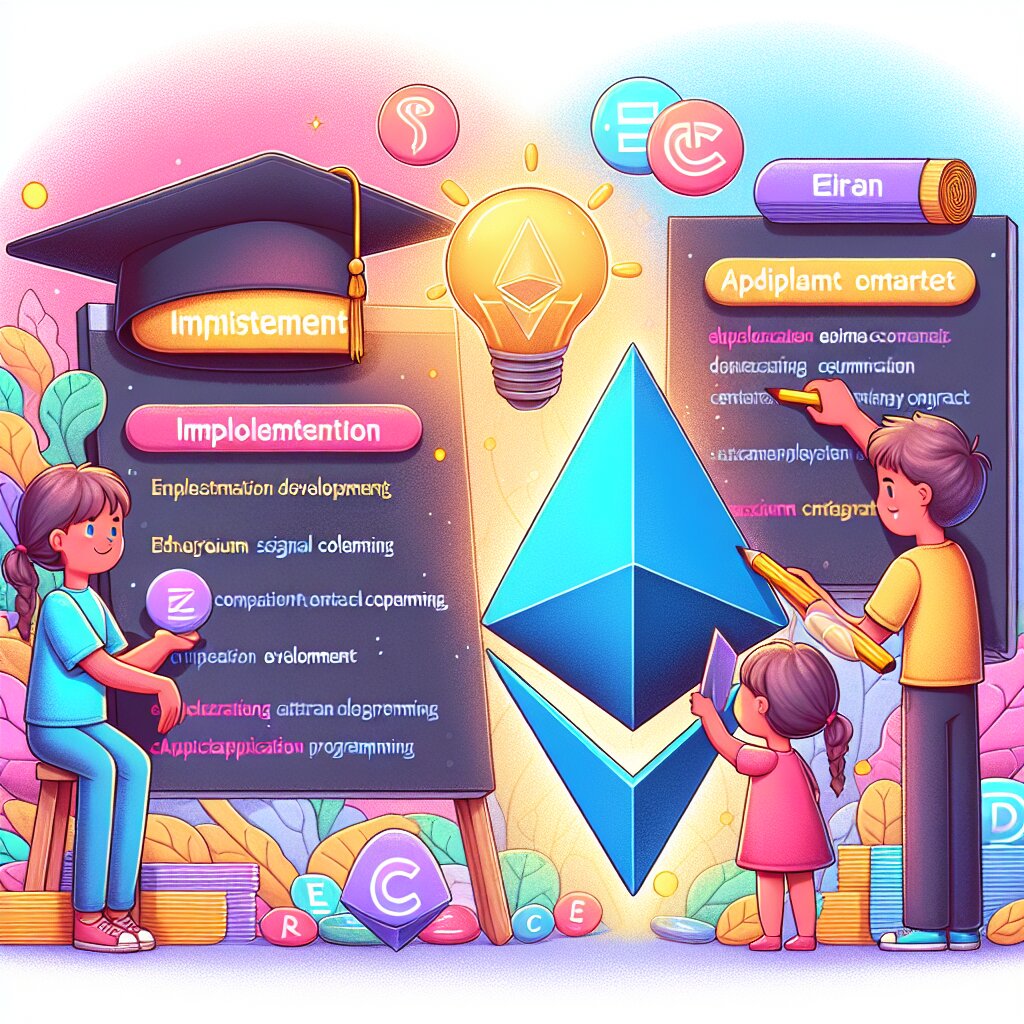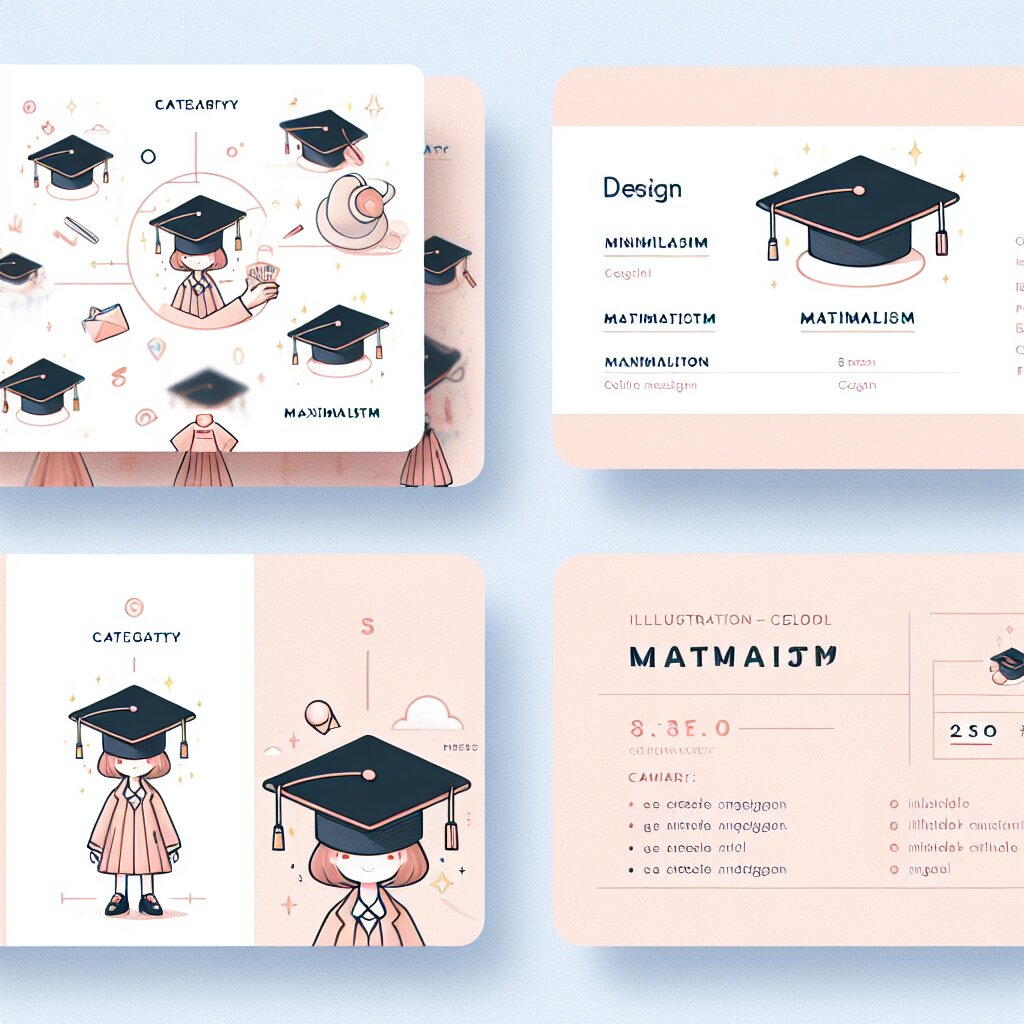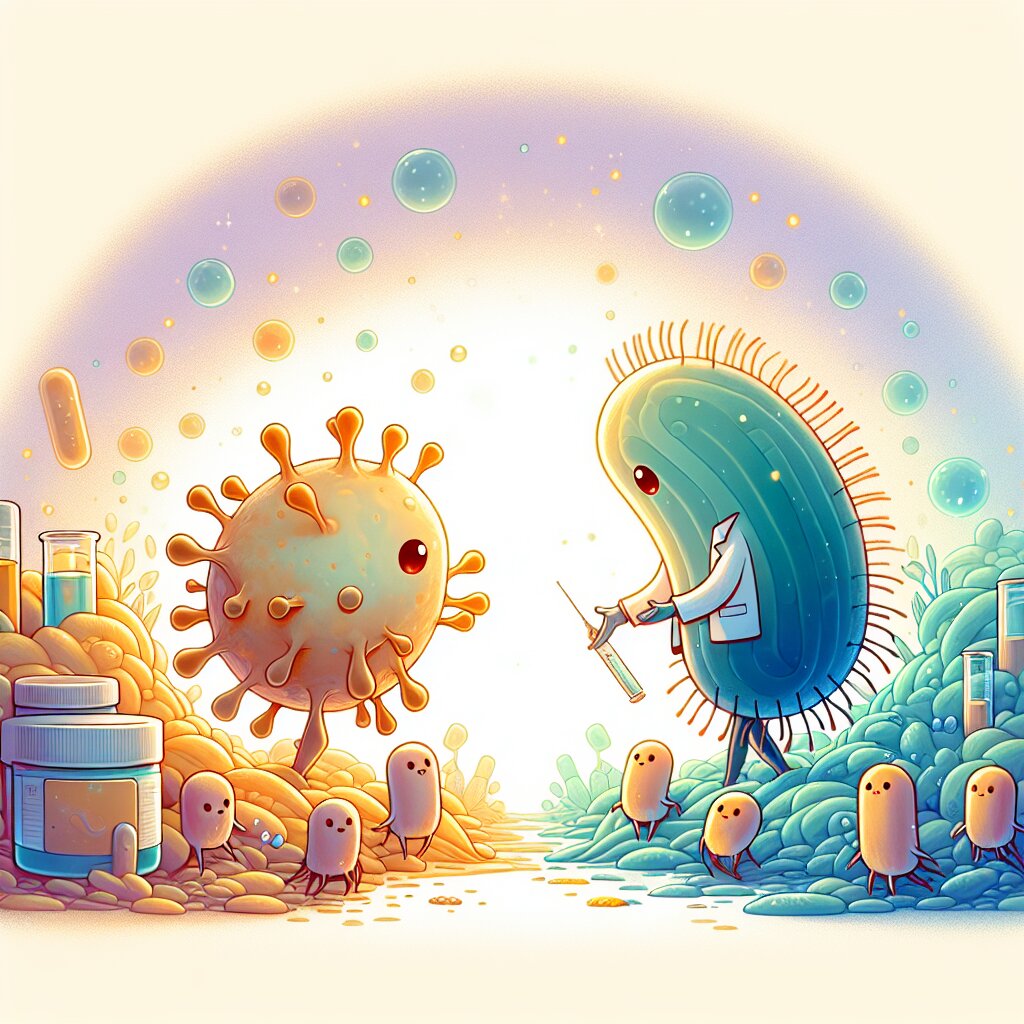손그림 스캔을 깔끔한 벡터 아트로 재탄생 시키기 🎨✨

안녕, 친구들! 오늘은 정말 재미있고 유용한 주제를 가지고 왔어. 바로 손으로 그린 그림을 디지털 세상에서 빛나는 벡터 아트로 변신시키는 마법 같은 과정에 대해 이야기해볼 거야. 🚀
혹시 너희도 종이에 끄적거린 귀여운 낙서나, 멋진 아이디어 스케치를 더 깔끔하고 전문적으로 만들고 싶었던 적 있어? 그렇다면 이 글을 끝까지 읽어봐! 네가 상상도 못한 새로운 세계가 펼쳐질 거야. 😉
🌟 잠깐! 알고 가자!
벡터 아트란 뭘까? 간단히 말해서, 픽셀 기반의 일반 이미지와 달리 수학적 공식으로 이루어진 그래픽이야. 그래서 크기를 아무리 키워도 깨지지 않고 선명함을 유지할 수 있지. cool하지 않아? 😎
자, 이제 본격적으로 시작해볼까? 우리의 여정은 크게 세 단계로 나눠질 거야:
- 손그림 준비와 스캔하기 📝
- 이미지 다듬기와 벡터로 변환하기 🖥️
- 벡터 아트 완성하고 활용하기 🎉
각 단계마다 꼭 필요한 팁들과 재미있는 아이디어들을 가득 담았으니, 끝까지 집중해서 읽어줘! 그럼 출발~! 🚀
1. 손그림 준비와 스캔하기 📝
자, 첫 번째 단계부터 시작해볼까? 이 과정은 생각보다 중요해. 왜냐하면 좋은 재료가 있어야 맛있는 요리가 나오듯이, 깔끔한 스캔 이미지가 있어야 멋진 벡터 아트를 만들 수 있거든! 그럼 하나씩 차근차근 알아보자. 👀
1.1 최고의 손그림 만들기 🖋️
먼저, 네가 그린 그림을 최대한 깔끔하게 만드는 게 중요해. 여기 몇 가지 꿀팁을 줄게:
- ✅ 진한 연필이나 펜을 사용해: 연한 선은 스캔할 때 잘 안 보일 수 있어.
- ✅ 깨끗한 종이에 그려: 구겨지거나 얼룩진 종이는 피해줘.
- ✅ 그림자가 생기지 않게 해: 평평하게 눌러서 그리는 게 좋아.
- ✅ 여백을 충분히 두자: 가장자리까지 그리면 스캔할 때 잘릴 수 있어.
이렇게 하면 벌써 반은 성공한 거나 다름없어! 😄
1.2 스캐너 사용하기 🖨️
이제 네 멋진 그림을 디지털 세상으로 데려올 차례야. 스캐너를 사용해보자!
🚨 주의사항: 스캐너가 없다고 걱정하지 마! 요즘은 스마트폰 카메라로도 충분히 좋은 품질의 '스캔'을 할 수 있어. 다만, 빛이 균일하고 그림자가 생기지 않도록 주의해야 해.
스캐너를 사용할 때는 이런 점들을 기억해:
- 🔍 해상도는 300 DPI 이상으로: 선명한 이미지를 얻을 수 있어.
- 🔍 컬러모드는 흑백 또는 그레이스케일로: 벡터 변환 시 더 깔끔한 결과를 얻을 수 있어.
- 🔍 먼지나 지문을 조심해: 스캐너 유리를 깨끗이 닦아주는 센스!
여기서 잠깐! 혹시 재능넷이라는 사이트 알아? 거기서 전문 일러스트레이터나 디자이너의 도움을 받을 수도 있어. 네 그림을 더 멋지게 다듬어주거나, 스캔 과정에서 생긴 문제를 해결해줄 수 있지. 나중에 한 번 둘러보는 것도 좋을 거야! 😉
1.3 스캔 이미지 저장하기 💾
자, 이제 스캔을 마쳤다면 파일을 저장해야 해. 이때 주의할 점이 있어:
- 📁 파일 형식은 PNG나 TIFF로: 이 형식들은 화질 손실이 적어서 좋아.
- 📁 파일 이름을 명확하게: 나중에 찾기 쉽게 'MyAwesomeSketch_date' 이런 식으로!
- 📁 원본은 따로 보관: 혹시 모르니 원본 파일은 항상 백업해두자.
여기까지 왔다면 정말 대단해! 👏 이제 우리는 디지털 세상에서 작업할 준비가 다 됐어. 다음 단계로 넘어가기 전에, 우리가 지금까지 한 일을 한 번 정리해볼까?
이 과정을 거치면서 네 손그림은 이제 디지털 세상의 첫 발을 내딛었어. 정말 신나는 일이지? 😆 다음 단계에서는 이 디지털 이미지를 더욱 멋지게 다듬고, 드디어 벡터로 변환하는 마법 같은 순간을 경험하게 될 거야. 준비됐니? 그럼 고고! 🚀
2. 이미지 다듬기와 벡터로 변환하기 🖥️
자, 이제 정말 재미있는 부분이 시작됐어! 🎉 우리는 이제 네 손그림을 디지털 세상에서 더욱 빛나게 만들 거야. 그리고 나서 마법 같은 순간, 바로 벡터로의 변신을 경험하게 될 거야. 준비됐니? 그럼 시작해볼까?
2.1 이미지 편집 프로그램 선택하기 🎨
먼저, 우리의 디지털 작업실을 준비해야 해. 여기 몇 가지 추천 프로그램이 있어:
- 🖌️ Adobe Photoshop: 전문가들이 가장 많이 쓰는 프로그램이야. 다양한 기능이 있지만, 유료야.
- 🖌️ GIMP: 무료 프로그램인데, 기능이 꽤 훌륭해. Photoshop의 대안으로 많이 사용돼.
- 🖌️ Krita: 디지털 페인팅에 특화된 무료 프로그램이야. 우리 작업에도 충분해!
어떤 프로그램을 선택하든, 중요한 건 네가 편하게 사용할 수 있는 것을 고르는 거야. 처음이라면 무료 프로그램으로 시작해보는 것도 좋아!
2.2 이미지 다듬기 ✨
자, 이제 네 그림을 불러와서 조금 손을 볼 거야. 여기 몇 가지 꼭 해야 할 작업들이 있어:
- 밝기와 대비 조정: 선을 더 선명하게 만들어줘.
- 노이즈 제거: 스캔 과정에서 생긴 작은 점들을 없애줘.
- 선 정리: 필요하다면 지우개 툴로 불필요한 선을 지워.
- 레이어 분리: 복잡한 그림이라면 요소별로 레이어를 나눠봐.
이 과정에서 중요한 건 원래 그림의 느낌을 해치지 않는 것이야. 네 그림만의 특별한 매력을 살리면서 디지털 작업에 적합하게 만드는 게 포인트지!
💡 프로 팁: 레이어를 활용하면 작업 과정을 쉽게 되돌릴 수 있어. 실수해도 걱정 없다구!
2.3 벡터로 변환하기 🔄
드디어 우리의 마법 같은 순간이 왔어! 이제 네 그림을 벡터로 변신시킬 거야. 이 과정을 '벡터화' 또는 '트레이싱'이라고 해. 여기 두 가지 방법이 있어:
2.3.1 자동 벡터화
많은 프로그램들이 자동 벡터화 기능을 제공해. Adobe Illustrator의 Image Trace나 Inkscape의 Trace Bitmap 같은 거지. 이 방법은 빠르고 간단해:
- 이미지를 벡터 프로그램으로 불러와.
- 자동 벡터화 기능을 실행해.
- 설정을 조정해서 원하는 결과를 얻어.
- 필요하다면 수동으로 조금 더 다듬어줘.
하지만 주의해! 자동 벡터화는 항상 완벽한 결과를 주진 않아. 특히 복잡한 그림이나 섬세한 디테일이 많은 경우에는 한계가 있지. 그래서 다음 방법도 알아둘 필요가 있어.
2.3.2 수동 트레이싱
이 방법은 시간은 좀 더 걸리지만, 네 그림의 모든 디테일을 완벽하게 살릴 수 있어:
- 벡터 프로그램에서 새 레이어를 만들어.
- 펜 툴이나 베지어 곡선 툴을 사용해 원본 이미지 위에 직접 선을 그려.
- 각 요소별로 색을 채워넣어.
- 필요하다면 그라디언트나 패턴을 적용해.
이 방법은 네 그림의 모든 곡선과 선을 완벽하게 제어할 수 있어. 전문 일러스트레이터들이 주로 이 방법을 선호하지.
🚀 꿀팁: 처음에는 자동 벡터화로 시작해서, 그 결과를 바탕으로 수동으로 다듬는 방법을 써봐. 시간도 절약하고 퀄리티도 높일 수 있어!
여기서 잠깐! 혹시 이 과정이 너무 복잡하게 느껴진다면, 재능넷에서 전문가의 도움을 받는 것도 좋은 방법이야. 그들의 경험과 노하우로 네 그림을 더욱 빛나게 만들어줄 수 있을 거야. 😉
2.4 벡터 이미지 다듬기 🛠️
자, 이제 네 그림이 벡터로 변신했어! 하지만 우리의 여정은 아직 끝나지 않았어. 마지막으로 벡터 이미지를 조금 더 다듬어볼 거야:
- 🔹 앵커 포인트 정리: 불필요한 점들을 제거해서 선을 매끄럽게 만들어줘.
- 🔹 색상 조정: 벡터에서는 더 다양한 색상 표현이 가능해. 마음껏 실험해봐!
- 🔹 그라디언트나 패턴 적용: 단색 면에 변화를 줘서 더 풍성한 느낌을 만들어봐.
- 🔹 효과 추가: 그림자, 광택 등의 효과로 입체감을 줄 수 있어.
이 과정에서 중요한 건 네 원래 그림의 느낌을 해치지 않는 거야. 과하게 손을 대면 오히려 그림의 매력이 사라질 수 있으니 주의해!
와, 정말 대단해! 👏 우리는 지금 네 손그림을 디지털 세상의 슈퍼스타로 만드는 과정을 거의 다 왔어. 이제 마지막 단계, 이 멋진 벡터 아트를 어떻게 활용할 수 있는지 알아볼 차례야. 준비됐니? 다음 섹션에서 계속해보자! 🚀
3. 벡터 아트 완성하고 활용하기 🎉
드디어 우리의 여정이 마지막 단계에 도달했어! 🎊 이제 네 손그림은 멋진 벡터 아트로 변신을 마쳤고, 우리는 이걸 어떻게 활용할 수 있는지 알아볼 거야. 정말 신나지 않니? 그럼 시작해볼까?
3.1 최종 점검과 마무리 🔍
벡터 변환 작업을 마쳤다고 해서 바로 끝! 하고 넘어가면 안 돼. 마지막으로 꼼꼼히 점검해보자:
- ✅ 선의 매끄러움: 모든 선이 부드럽게 이어져 있는지 확인해.
- ✅ 색상의 일관성: 같은 요소는 같은 색상을 유지하고 있는지 봐.
- ✅ 디테일 유지: 원본의 중요한 디테일들이 잘 살아있는지 체크해.
- ✅ 전체적인 균형: 그림의 전체적인 구도와 느낌이 원본과 비슷한지 확인해.
이 과정에서 원본 스캔 이미지와 비교해보는 것이 정말 중요해. 혹시 놓친 부분이 있다면 지금 수정하는 게 좋아!
💡 프로 팁: 작업 중간중간 저장하는 걸 잊지 마! 그리고 최종 버전은 여러 가지 파일 형식(.ai, .svg, .eps 등)으로 저장해두면 나중에 유용할 거야.
3.2 벡터 아트의 장점 활용하기 💪
이제 네 그림은 완전한 벡터 아트가 됐어! 벡터의 장점을 최대한 활용해보자:
- 크기 조절의 자유: 벡터는 크기를 마음대로 조절해도 화질이 떨어지지 않아. 명함부터 대형 포스터까지 다양하게 활용할 수 있지!
- 색상 변경의 용이성: 클라이언트나 상황에 따라 색상을 쉽게 바꿀 수 있어.
- 부분 수정의 편리함: 특정 요소만 골라서 수정하거나 삭제하기 쉬워.
- 다양한 효과 적용: 그라디언트, 패턴, 블렌드 등 다양한 효과를 적용할 수 있어.
이런 장점들 덕분에 네 작품은 이제 무한한 가능성을 가지게 됐어! 어떻게 활용하고 싶니?
3.3 벡터 아트 활용하기 🌈
자, 이제 네 멋진 벡터 아트를 세상에 선보일 시간이야! 여기 몇 가지 아이디어를 줄게:
- 🎨 개인 포트폴리오: 네 실력을 뽐내는 좋은 예시가 될 거야.
- 👕 상품 디자인: 티셔츠, 머그컵, 스티커 등에 네 아트를 입혀봐.
- 🖼️ 인테리어 소품: 포스터나 캔버스 프린트로 만들어 집을 꾸며봐.
- 📱 디지털 콘텐츠: SNS용 프로필 사진이나 배너로 활용해봐.
- 💼 상업적 용도: 로고나 브랜딩 작업에 네 스타일을 녹여낼 수 있어.
여기서 잠깐! 만약 네 작품을 상업적으로 활용하고 싶다면, 재능넷 같은 플랫폼을 통해 시작해보는 것도 좋은 방법이야. 네 재능을 필요로 하는 사람들과 연결되어 네 재능을 필요로 하는 사람들과 연결되어 실제 프로젝트를 경험해볼 수 있을 거야. 이런 경험은 네 포트폴리오를 더욱 풍성하게 만들어줄 거야! 😉
3.4 작품 공유하기 🌍
네 멋진 작품을 세상과 공유할 시간이야! 여기 몇 가지 방법을 소개할게:
- 온라인 포트폴리오: Behance, Dribbble 같은 사이트에 작품을 올려봐. 전 세계의 크리에이터들과 소통할 수 있어!
- SNS 활용: Instagram, Twitter 등에서 작업 과정이나 최종 결과물을 공유해. 해시태그를 잘 활용하면 더 많은 사람들에게 노출될 수 있어.
- 블로그 운영: 네 작업 과정과 팁을 공유하는 블로그를 만들어봐. 다른 사람들에게 도움이 되면서 네 브랜드도 키울 수 있어.
- 온라인 마켓플레이스: Etsy, Society6 같은 곳에서 네 작품을 활용한 상품을 판매해볼 수 있어.
🚀 꿀팁: 작품을 공유할 때는 항상 워터마크나 서명을 넣는 것을 잊지 마! 네 작품을 보호하는 동시에 브랜딩 효과도 얻을 수 있어.
3.5 지속적인 발전 🌱
여기서 끝이 아니야! 벡터 아트의 세계는 정말 넓고 깊어. 계속해서 새로운 것을 배우고 시도해봐:
- 📚 새로운 기술 학습: 온라인 튜토리얼이나 강좌를 통해 더 다양한 기법을 배워봐.
- 🤝 커뮤니티 참여: 다른 아티스트들과 소통하며 아이디어를 교환해.
- 🎨 다양한 스타일 시도: 네 고유의 스타일을 발전시키면서 새로운 시도도 해봐.
- 🏆 공모전 참가: 다양한 디자인 공모전에 참가해서 네 실력을 시험해봐.
기억해, 모든 대가도 처음엔 초보자였어. 꾸준히 노력하고 즐기다 보면 어느새 네가 꿈꾸던 모습에 가까워져 있을 거야!
마무리 🎬
와, 정말 긴 여정이었지만 드디어 끝까지 왔네! 👏👏👏 네 손그림을 멋진 벡터 아트로 변신시키는 모든 과정을 함께 살펴봤어. 이제 넌 이 모든 과정을 이해하고, 직접 실천할 수 있는 준비가 됐어!
기억해, 이 모든 과정에서 가장 중요한 건 네 창의성과 열정이야. 기술은 도구일 뿐이고, 진짜 마법은 네 상상력에서 시작돼. 어려운 부분이 있더라도 포기하지 말고, 계속 도전해봐. 그리고 필요하다면 언제든 재능넷 같은 플랫폼을 통해 전문가의 도움을 받는 것도 좋은 방법이야.
자, 이제 네 차례야! 🚀 네 손그림을 들고 벡터의 세계로 뛰어들 준비가 됐니? 네가 만들어낼 멋진 작품들이 정말 기대돼. 항상 즐기면서 작업하고, 네 작품으로 세상을 더 아름답게 만들어줘!
🌟 마지막 응원의 한마디: "Every artist was first an amateur." - Ralph Waldo Emerson
모든 예술가는 처음에는 아마추어였어. 네 여정의 시작을 응원해! 🎨✨